Não sabe se você tem direitos de administrador no Windows? Você pode encontrá-lo facilmente. Veja como verificar se sua conta de usuário tem direitos de administrador.
Você pode criar dois tipos de contas de usuário no Windows. ou seja, uma conta de usuário padrão e administrador. Como o nome indica, a conta de usuário administrador terá privilégios administrativos, enquanto a conta de usuário normal não.
Geralmente, ao configurar o Windows pela primeira vez, a primeira conta de usuário que você cria é uma conta de administrador. Depois disso, o Windows será automaticamente padronizado para uma conta de usuário padrão. ou seja, quaisquer contas de usuário subsequentes que você criar terão direitos de usuário padrão. Um administrador do sistema pode atribuir manualmente direitos de administrador a uma conta de usuário padrão quando necessário.
Você deve usar uma conta de administrador para executar ações específicas, como instalar aplicativos, alterar configurações do sistema, instalar atualizações etc.
Se não tiver certeza se possui direitos administrativos no Windows, verifique rapidamente. Então, sem mais delongas, deixe-me compartilhar com você maneiras de verificar se você tem direitos de administrador no Windows.
As etapas abaixo funcionam da mesma forma no Windows 10 e 11.
Índice:
Verifique se uma conta de usuário tem direitos de administrador em Configurações
Como seria de esperar, você pode verificar se tem direitos de administrador em Configurações aplicativo. Veja como fazer isso.
Abra o aplicativo Configurações.Clique em”Contas“na barra lateral. Vá para”Suas informações“página. Você verá o tipo de conta na parte superior, logo abaixo do nome da conta do usuário. Se estiver escrito”Administrador“, você tem direitos de administrador.
Etapas com mais detalhes:
Use o atalho de teclado”Tecla Windows + I”para abrir o aplicativo Configurações. Você também pode pesquisar o mesmo no menu Iniciar.
Depois de abrir o aplicativo Configurações, clique em”Contas”na barra lateral e vá para a página”Suas informações”.
Como o nome sugere, esta página mostra todas as informações sobre sua conta de usuário. Você verá seu tipo de conta de usuário na parte superior, logo abaixo do nome de usuário. Se estiver escrito”Administrador”, a conta do usuário tem direitos de administrador.

Comando para verificar se você tem direitos de administrador
Podemos usar o comando net user para obter os detalhes da conta do usuário, ou seja, saber se sua conta de usuário tem privilégios administrativos. Veja como usar o comando.
Clique com o botão direito no menu Iniciar. Escolha “Windows Terminal (Admin).”Execute o comando net user
Passos com mais detalhes:
Primeiro, devemos caneta o aplicativo do terminal. Clique com o botão direito do mouse no menu Iniciar e escolha a opção”Windows Terminal (Admin)”. No Windows 10, você pode selecionar a opção”Windows PowerShell (Admin)”.
Na janela do terminal, execute o comando abaixo comando. Substitua
net user
A janela do terminal lista os detalhes do usuário. Dê uma olhada na linha”Associações de grupos locais”. Se estiver escrito”Administradores”, sua conta de usuário tem direitos de administrador.
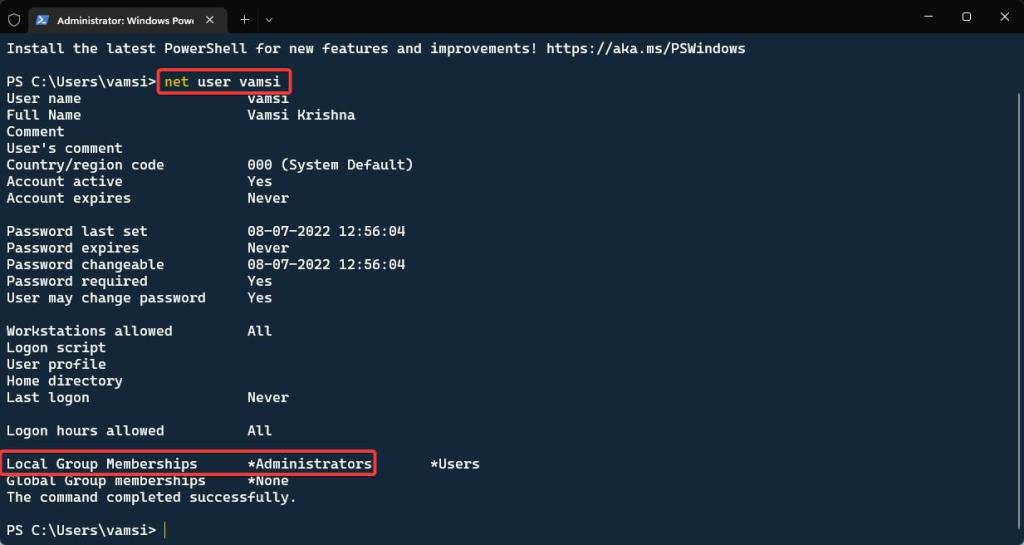
—
Isso é tudo. É muito simples verificar se você tem direitos de administrador no Windows 10 e 11.
Espero que este guia simples e fácil do Windows tenha ajudado você.
Se você estiver travado ou precisa de ajuda, envie um e-mail e tentarei ajudar o máximo possível.

